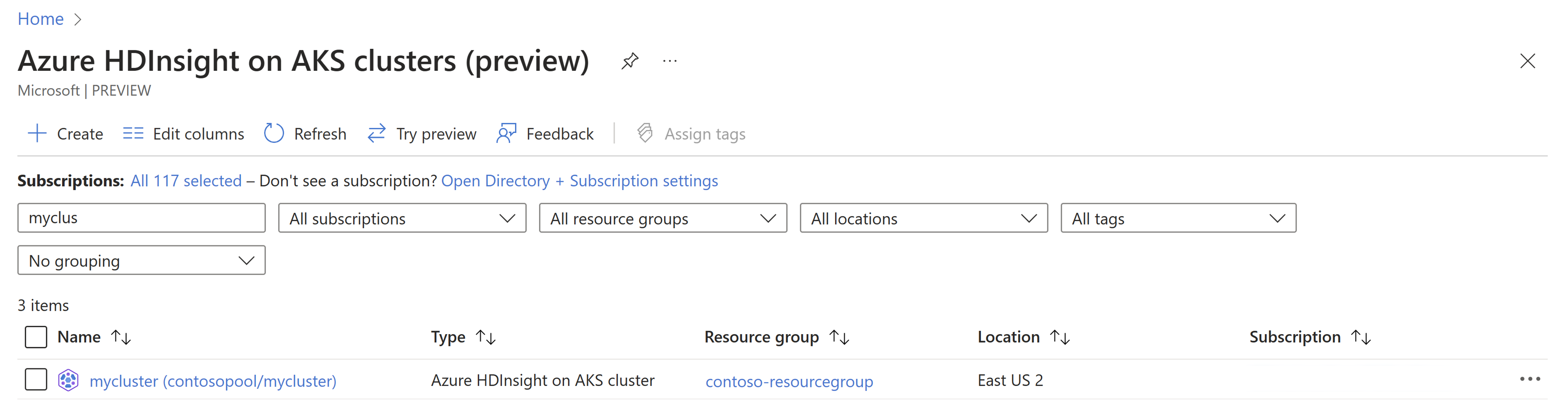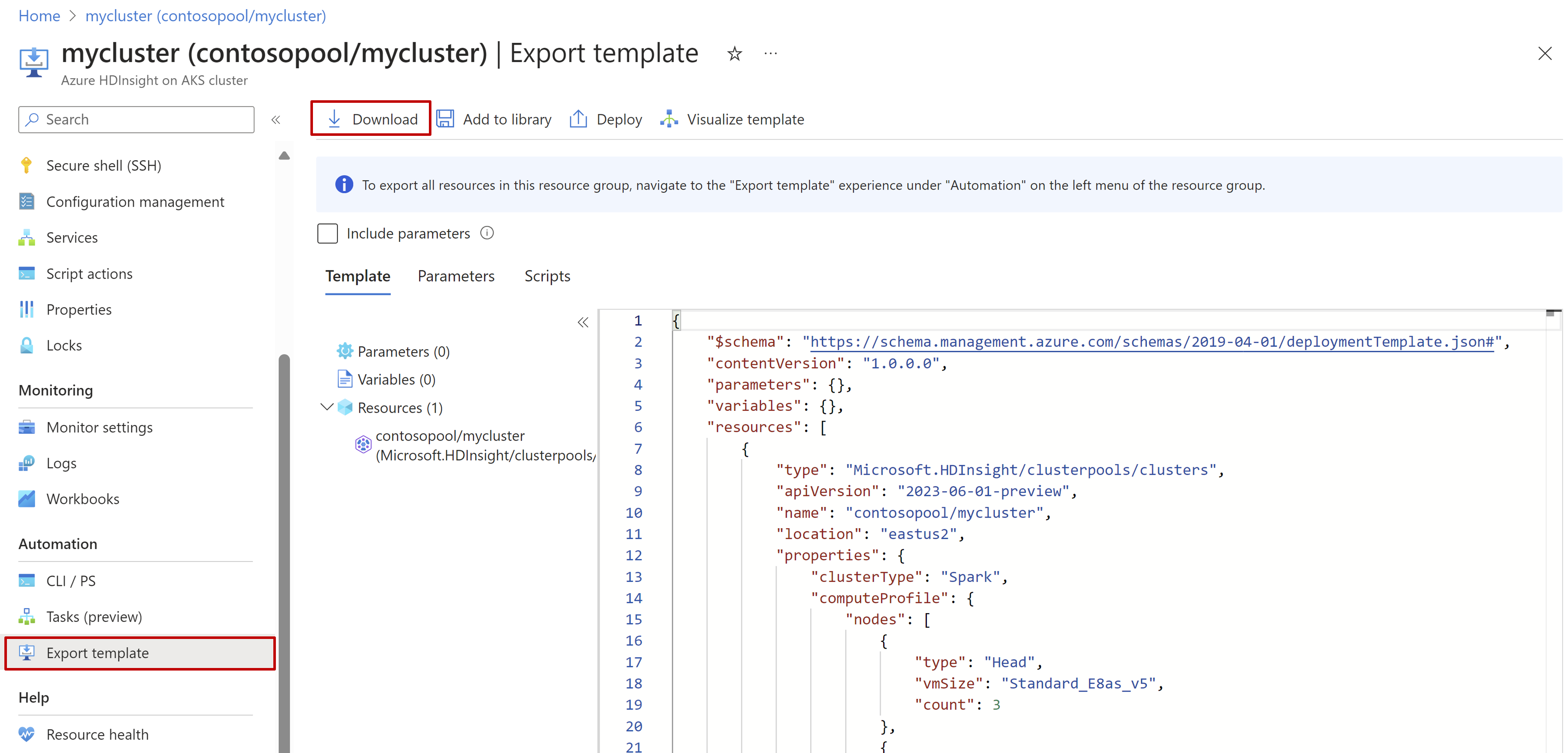Exportación de una plantilla de ARM de clúster: Azure Portal
Nota:
Retiraremos Azure HDInsight en AKS el 31 de enero de 2025. Antes del 31 de enero de 2025, deberá migrar las cargas de trabajo a Microsoft Fabric o un producto equivalente de Azure para evitar la terminación repentina de las cargas de trabajo. Los clústeres restantes de la suscripción se detendrán y quitarán del host.
Solo el soporte técnico básico estará disponible hasta la fecha de retirada.
Importante
Esta funcionalidad actualmente está en su versión preliminar. En Términos de uso complementarios para las versiones preliminares de Microsoft Azure encontrará más términos legales que se aplican a las características de Azure que están en versión beta, en versión preliminar, o que todavía no se han lanzado con disponibilidad general. Para más información sobre esta versión preliminar específica, consulte la Información de Azure HDInsight sobre la versión preliminar de AKS. Para plantear preguntas o sugerencias sobre la característica, envíe una solicitud en AskHDInsight con los detalles y síganos para obtener más actualizaciones en la Comunidad de Azure HDInsight.
Este artículo describe cómo generar automáticamente una plantilla de ARM para su clúster. Puede utilizar la plantilla ARM para modificar, clonar o volver a crear un clúster partiendo de las configuraciones del clúster existente.
Requisitos previos
- Un clúster HDInsight operativo en AKS.
Pasos para generar la plantilla de ARM para el cluster
Inicie sesión en Azure Portal.
En la barra de búsqueda de Azure Portal, escriba "clúster de HDInsight en AKS" y seleccione "clústeres de Azure HDInsight en AKS" en la lista desplegable.
Seleccione el nombre del clúster en la página de la lista.
Vaya a la hoja "Exportar plantilla" del clúster y haga clic en "Descargar" para exportar la plantilla.
Ahora, la plantilla de ARM del clúster está lista. Puede actualizar las propiedades del clúster y, por último, implementar la plantilla de ARM para actualizar los recursos. Para volver a realizar la implementación, puede usar la opción "Implementar" en su clúster en la hoja "Exportar plantilla" reemplazando la plantilla existente con la plantilla modificada o consultar el artículo sobre cómo implementar una plantilla ARM mediante Azure Portal.
Importante
Si va a clonar el clúster o crear un nuevo clúster, deberá modificar name, location y fqdn (el fqdn debe coincidir con el nombre del clúster).